MFC-8950DW
Întrebări frecvente şi depanare |
Trimiterea unui PC-FAX
Funcţia Brother PC-FAX vă permite să vă utilizaţi PC-ul pentru a trimite un document dintr-o aplicaţie ca fax standard. Puteţi trimite ca PC-FAX un fişier creat în orice aplicaţie de pe PC-ul dvs.
- Trebuie să conectați echipamentul Brother la o linie telefonică funcțională pentru a utiliza funcția PC-Fax.
-
(Pentru unele modele)
Această funcție este disponibilă până la macOS 10.15
Faceți clic pe link-ul de mai jos pentru sistemul de operare pe care îl utilizați:
NOTĂ: Ilustraţiile de mai jos sunt pentru un sistem de operare reprezentativ şi pot diferi de sistemul dvs. de operare și de echipamentul dumneavoastră Brother.
(Windows) / (Macintosh)
- Creaţi un fişier într-o aplicaţie de pe calculator.
- Selectați comanda de imprimare din aplicație.
-
Selectați Brother PC-FAX ca imprimantă, și apoi selectați comanda de imprimare.
Apare caseta de dialog Brother PC-FAX:
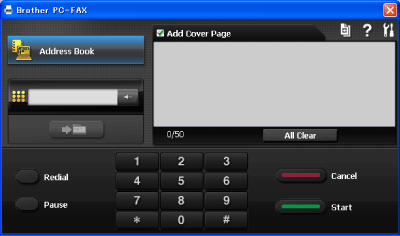
-
Introduceţi un număr de fax folosind una din metodele de mai jos:
-
Folosiţi tastele numerice pentru a introduce numărul și apoi apăsați
 .
. - Faceţi clic pe Address Book și apoi selectați o persoană sau grup din Address Book. Dacă aţi făcut o greşeală, faceţi clic pe All Clear pentru a şterge toate informaţiile introduse.
- Faceți clic pe numerele de pe tastatură pentru a introduce numărul, și apoi faceți clic pe Add Send Address.
-
Folosiţi tastele numerice pentru a introduce numărul și apoi apăsați
-
Pentru a include o copertă, bifați caseta Add Cover Page. De asemenea, puteţi face clic pe pictograma coperţii
 pentru a crea sau edita o copertă.
pentru a crea sau edita o copertă. -
Faceţi clic pe Start pentru a trimite faxul.
- Dacă vreţi să anulaţi trimiterea faxului, faceţi clic pe Cancel.
- Dacă vreţi să reapelaţi numărul, faceţi clic pe Redial pentru a derula ultimele cinci numere de fax, alegeţi un număr şi faceţi clic pe Start.
(Pentru unele modele)
Această funcție este disponibilă până la macOS 10.15.
- Creaţi un document într-o aplicaţie Macintosh.
- Deschideţi fereastra Print. Faceţi clic aici pentru a vedea cum se deschide fereastra Print.
-
Selectați Send Fax din meniul pop-up.
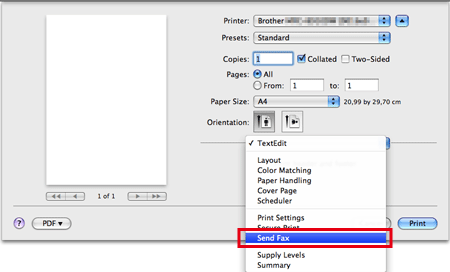
-
Selectați Facsimile din meniul pop-up Output.
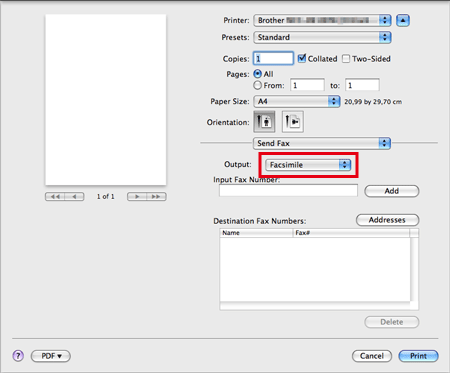
- Introduceți un număr de fax în caseta Input Fax Number.
- Faceți clic pe Add Numărul de fax este înregistrat la Destination Fax Numbers.
- Faceţi clic pe Print.
